windows server 2016如何关闭 windows defender?我们有时候在windows系统下面安装一些软件的时候,总是失败,发现居然需要关闭windows defender才能安装成功,那么windows defender如何关闭呢,下面是具体 *** 作。
WindowsServer2016关闭 Windows Defender
在我们工作中,需要修改一些系统配置,但是,这个讨厌的Windows Defender一直跟我们作对。今天,我们正式宣战,斩草除根。
一、控制面板中设置关闭“Windows Defender”
首先鼠标左键点击Windows10或windows2016开始菜单,点击“设置”;
点击“设置”后打开如下图界面,点击“更新和安全”;
找到下图中的“Windows Defender”设置,将右侧的“实时保护”功能关闭,关闭下面“基于云的保护”、“自动提交示例”、“增强型通知”。这样,第一步就成功了。
二、通过组策略禁用windows defender的相关功能
1.首先按下win+R组合键打开运行窗口, 输入gpedit.msc,然后点击“确定”即可打开组策略。
2.打开本地组策略编辑器后如下图所示,依次展开并定位至“计算机配置”→“管理模板”→“Windows组件”→“Windows Defender”→“关闭Windows Defender”,双击打开;
3.打开设置页面,勾选“已启用”后,点击确定;在相同路径下,双击“实时保护”;
4.我们点击选中“实时保护”,然后在窗口右侧找到“关闭实时保护”、“打开行为监视”、“扫描所有下载文件和附件”、“监视计算机上的文件和程序活动”,依次将它们双击打开,按以下进行设置:
5.“关闭实时保护”设置为“已启用”,点击“确定”,“打开行为监视”设置“已禁用”,点击“确定”,“扫描所有下载文件和附件”设置为“已禁用”,点击“确定”,“监视计算机上的文件和程序活动”设置为“已禁用”,点击“确定”,
将以上几个设置完成后,点击“确定”关闭窗口,即彻底关闭Windows Defender。
欢迎分享,转载请注明来源:内存溢出

 微信扫一扫
微信扫一扫
 支付宝扫一扫
支付宝扫一扫
评论列表(0条)